设备管理
更新时间:2018-11-26 21:55:24
重要说明
设备管理从本期版本后将实现统一接入,新用户将使用统一接入后的设备管理,统一接入的相关文档见地址,老用户遵循下面的文档说明。
*新用户定义:指2018年11月30日以后(含11月30日)使用工业互联网平台的用户。
*老用户定义:指2018年11月30日之前使用工业互联网平台的用户。
设备管理板块为用户提供对账户下设备进行统一的管理功能。用户在设备管理板块中可以实现通过已有产品模板申请更多设备实例;查看账户下设备在线,离线各种统计信息;查看单个设备的认证三元组信息,设备属性,事件上报最新情况;快速地实现云端对端侧设备服务的调用测试;以下将对各项功能进行详细介绍。
设备列表
用户进入平台后,通过选择设备管理导航下的设备列表标签,可以进入租户下设备列表页。在设备列表页中,用户可以到包括已申请设备总数,当前在线设备数,当前在线网关数,账户下设备已用存储空间,以及所有的设备列表。还没有添加任何设备时,设备列表将为空。
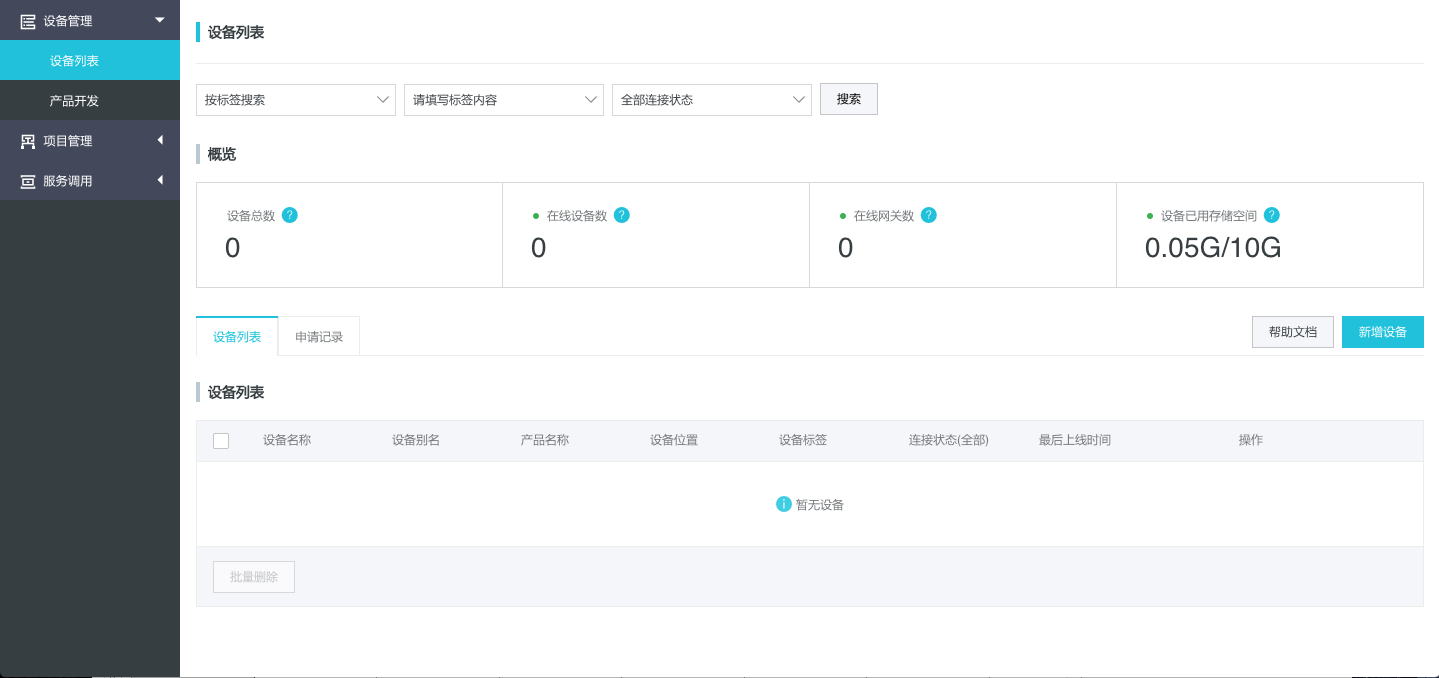
申请新建设备
通过点击设备列表右上角的“新增设备”按钮,可以启动一次申请新增设备流程。
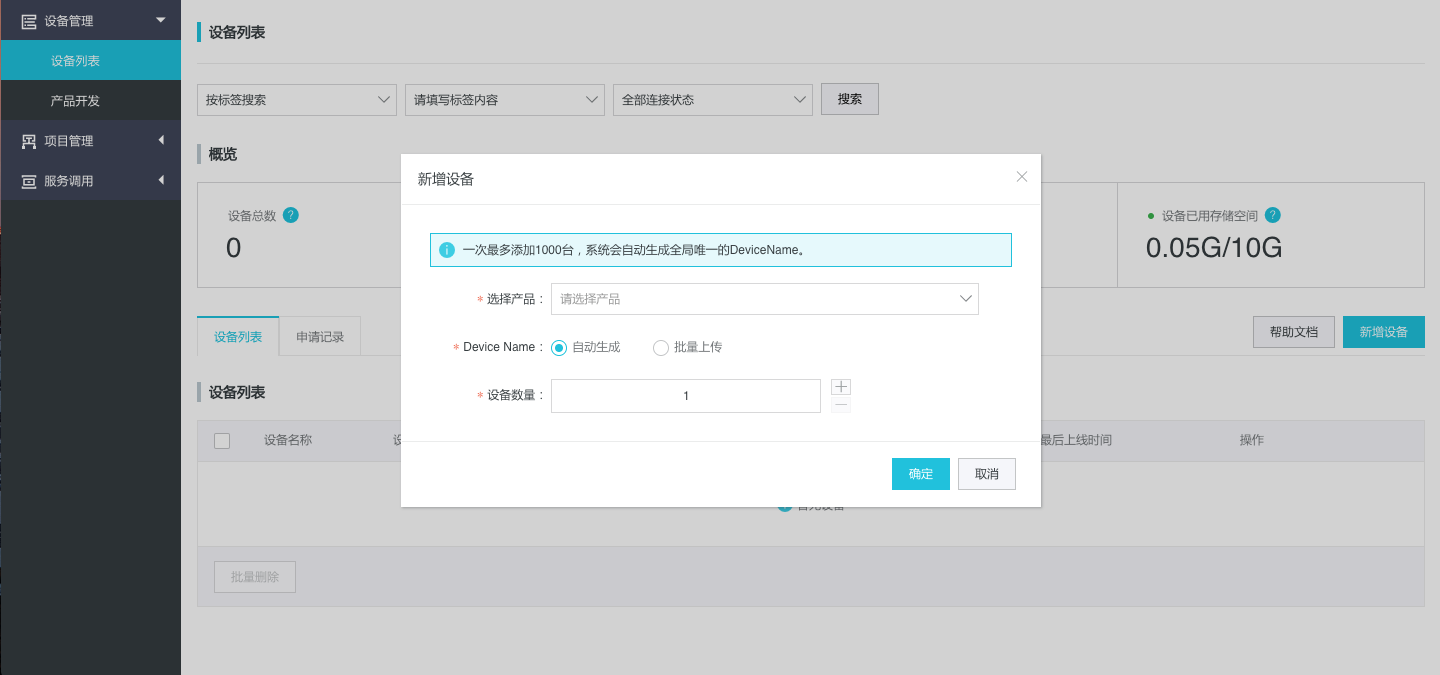
在“选择产品”的下拉列表中,用户可以选择在“产品开发”流程中已经新建的产品模型作为待申请的设备的原型。
DeviceName:作为设备认证三元组中的一部分,在产品申请的过程中可以由平台帮助用户自动生成,也可以通过批量上传的方式由用户自己定义。
自动生成DeviceName
当用户选择自动生成时,系统会自动帮助用户生成不重复的DeviceName。平台将会按照用户填写的设备数量,为用户申请相应数量的设备,新生成的设备将处于“未激活”状态被列在设备列表中。自动生成的DeviceName可读性较差,需要用户设置“设备别名”后配合使用。
批量上传DeviceName
批量上传模式下,用户可以通过平台提供的样例csv文件,将自定义的DeviceName填入文件模板中,通过文件上传的方式批量生成设备。需要注意DeviceName在由同一产品创建出的设备中,不可重复,建议可以采用设备的SN码,MAC地址,CPUID等信息作为DeviceName。同时,单次上传的设备条目数不可超过1000条。
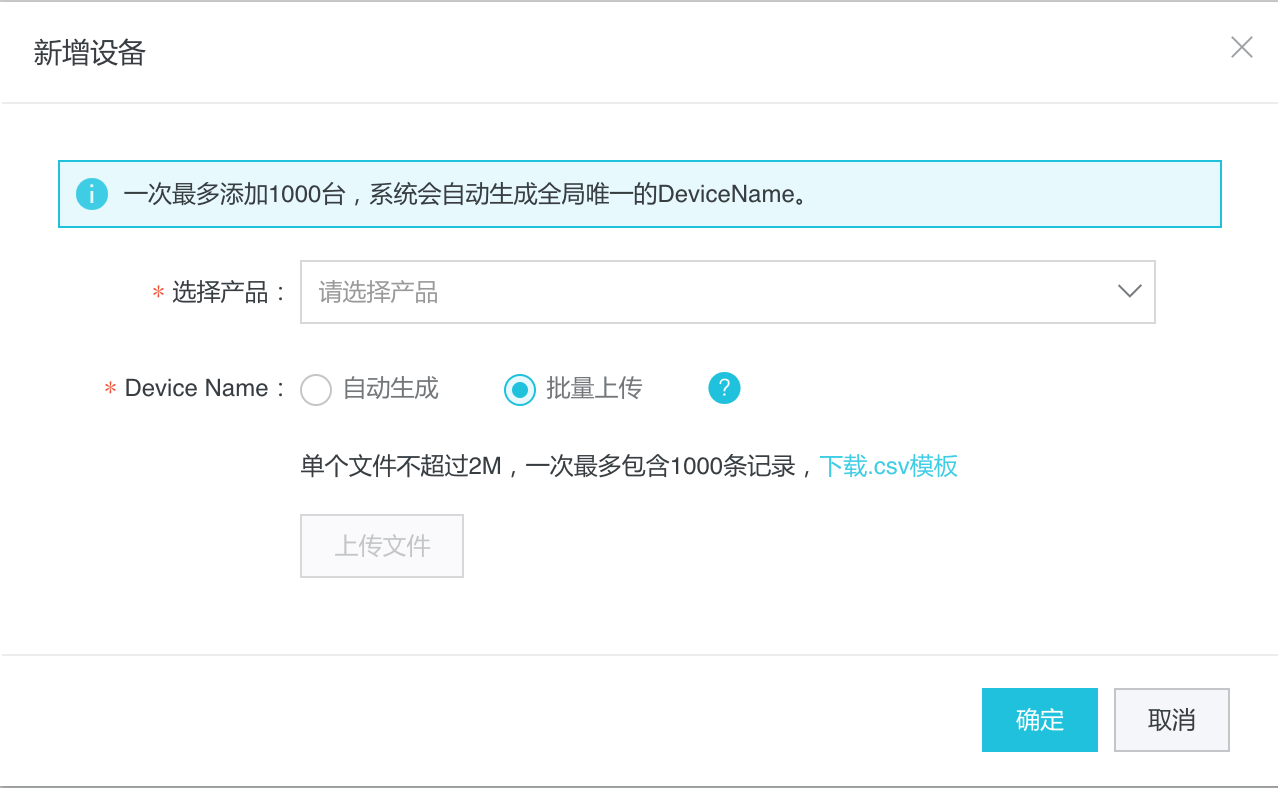
点击“确定”完成设备申请。在申请完成后,可以直接通过CSV文件的方式下载当前申请设备的三元组激活凭证,也可以后续使用设备时再进行逐个下载。
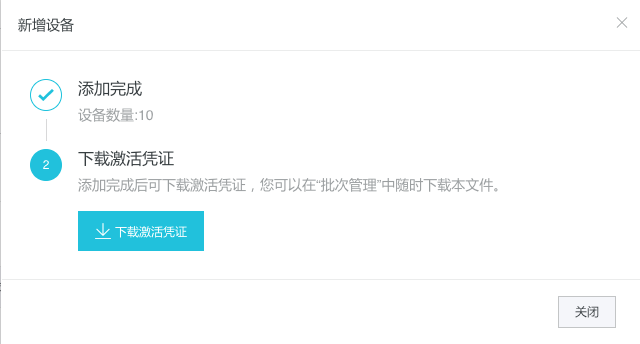
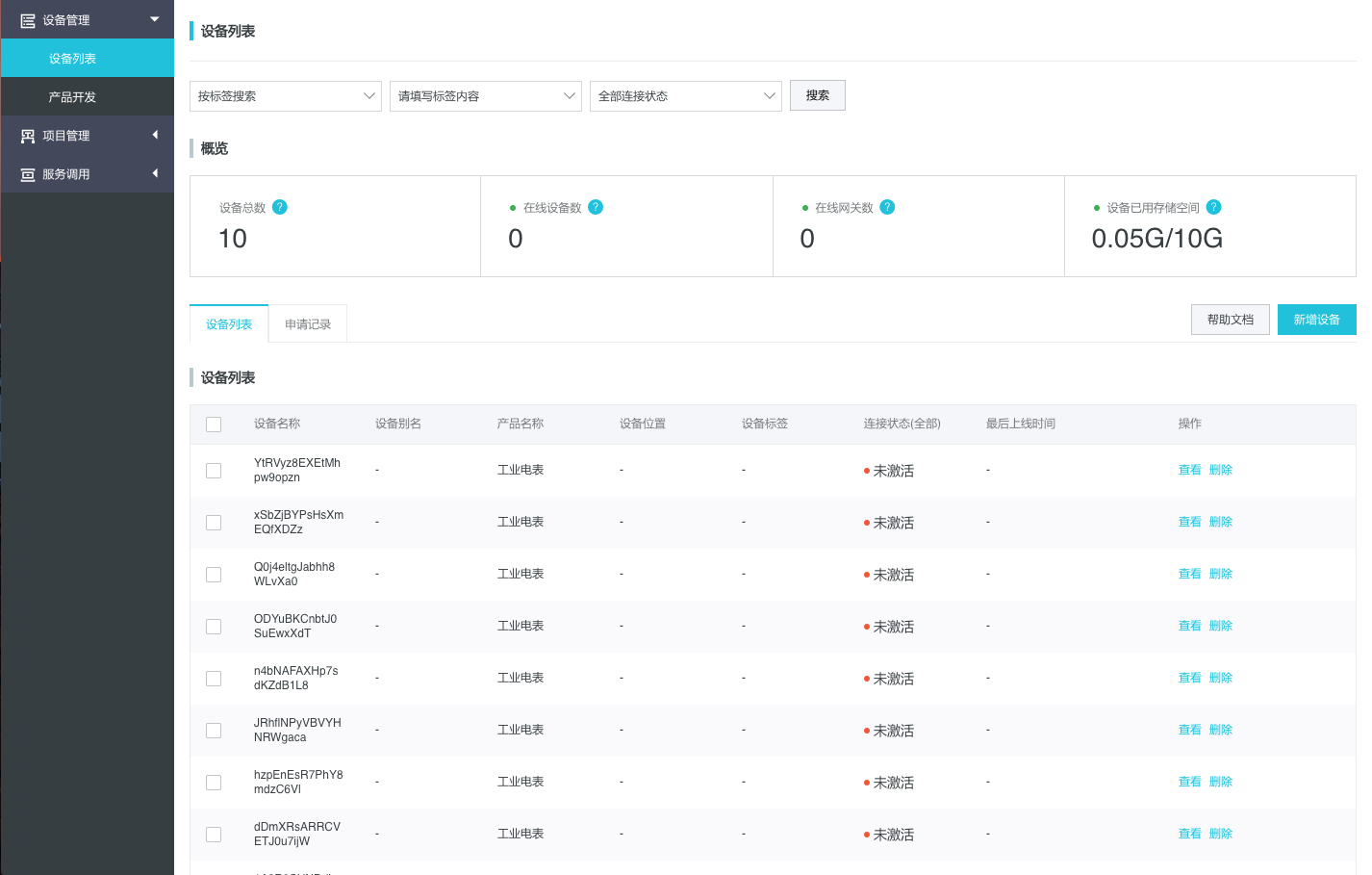
查看申请记录
在设备列表旁边的“申请记录”标签中,用户可查询到所有的设备申请记录。包括查看申请时间,数量,申请人等信息
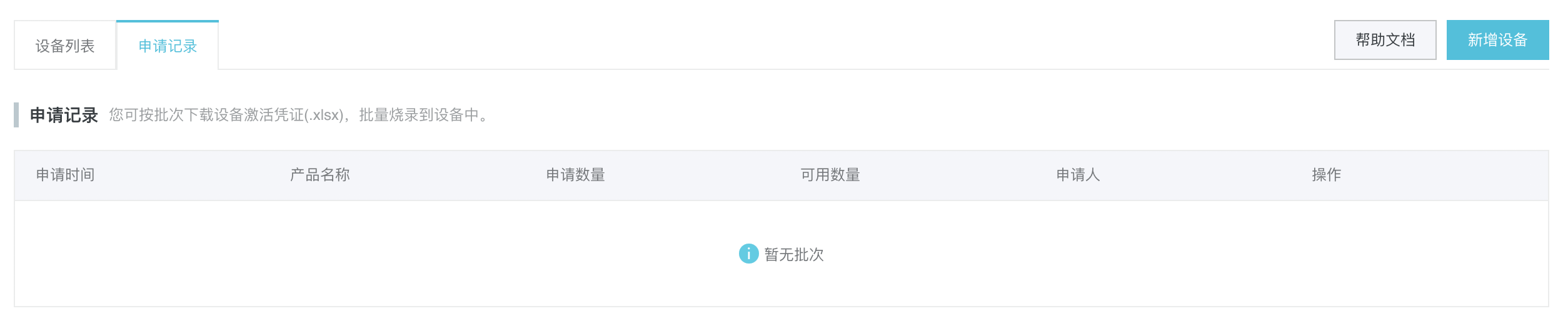
通过点击“详情”按钮可以看到每个设备的三元组信息,激活情况等。

也可以通过"下载为xlsx"按钮,实现三元组的批量下载。
查看设备信息
申请的设备,可以通过点击设备列表中具体设备操作中的“查看”按钮,来查看设备详情,并对设备进行进一步的编辑。
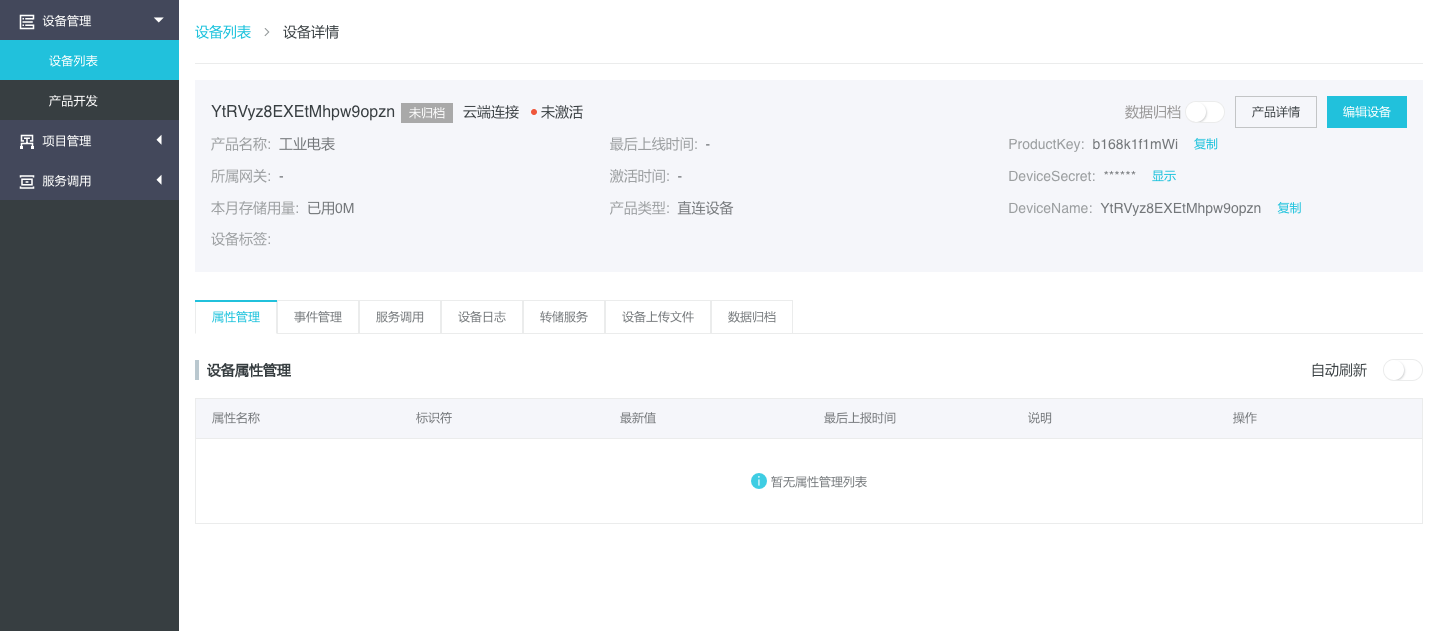
编辑设备
点击“编辑设备”按钮,可以打开设备编辑页面,在此处可以设置设备别名,设备安装位置等信息。并可以为设备增加特定的标签,以便更好地标识设备。
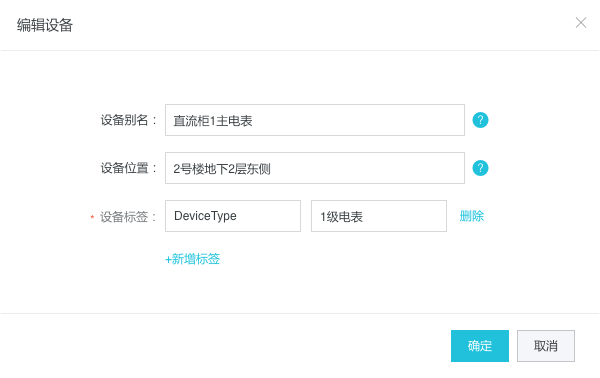
设备别名:为设备增加一个更加可读的名称。如“二号楼中央空调主机”
设备位置:此处的设备位置是手动设置的,用于标识设备的安装地点,以便用户维护时可以定位到设备。
设备标签:更加灵活的设备标识,用户可以自定义。标签为一个KV对。例如:key:DeviceType;vlaue:中央空调。如无需设置标签,可以选择删除。
对设备的进一步标识,可以使得用户可以更好地搜索和管理设备。
获取单个设备的三元组
在设备详情页中,列出了对应设备的三元组信息,用户可以通过复制按钮快速获取,对于DeviceSecret字段进行了防窥处理,需要用户点击显示后才会进行呈现,同样可以通过复制按钮完成快速复制。